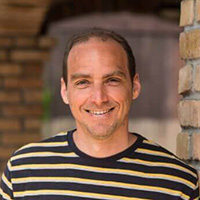Frissítve és kiegészítve: 2025. szeptember 13. – Az ebben a cikkben részletezett manuális költöztetés a folyamat megértésének alapja. A cikk végén egy új résszel bővítettük, ahol bemutatjuk a legmodernebb, plugin-alapú megoldásokat és a saját, gyakorlatban bevált ellenőrzőlistánkat a zökkenőmentes átálláshoz.
Ehhez a hadművelethez azért kell alaptudás, különben veszélyes lehet, de azért nem életveszélyes. 🙂 Vázlatszerűen leírom a lényeget, és természetesen a legelső lépés a backup elkészítése mindenről.
Előre tisztázzuk a hosting (tárhely) szolgáltató céggel, hogy milyen paraméterekre van szükség, és hogy azt a feladatot képes-e ellátni az új hely. Vannak ingyenes, sokszor megbízhatatlanul kezelt tárhelyek – tisztelet a kivételnek -, melyeket bosszantó lehet kifogni, így tényleg érdeklődjünk előtte serényen.
Ráadásul a legrosszabb, mikor ingyenes honlapot építesz, ami ki tudja milyen hosting szerveren parkol. Idővel búcsút kell intened neki, mert rájössz, hogy rossz lóra tettél.
Az ügyfélszolgálat (ha van egyáltalán) pedig annyira segítőkész, mint hóhér az elítélttel…
A költözés menete
0. lépés a backup készítése (ez amúgy is alap, rendszeresen a frissítés előtt és után).
1. lépés például FileZilla, Total Commander, WinScp segítségével lementeni a weboldal tartalmát, és felmásolni az új tárhelyre.
2. lépés az adatbázis exportálása (php my admin), amihez tárhelyszolgáltatónknál belépünk, és letöltjük azt. Ez egy „gz” kiterjesztésű „sql” file. Exportálnunk kell. Itt óvatosan garázdálkodjunk, mert könnyen elszállhat a honlapunk.
3. lépés során az új tárhelyen új msql adatbázist hozunk létre (új név, jelszó, előtag, azaz prefix megadása). Minden jogosultság legyen bepipálva.
4. lépéskor ezt az új létrehozott adatbázist kikeressük (még üres lesz, mert nem másoltunk bele semmit). Ezután ide importáljuk a 2. lépésben exportált file-okat.
5. lépés: wp-config file-t Total Commander-rel megnyitjuk (például WordPress esetén), és átírjuk benne az új, általunk létrehozott táblanév, jelszót és persze az adatbázis nevét (ezt a tárhelyszolgáltató tudja megmondani pontosan), stb. Így fel tud csatlakozni a megadott adatokkal a rendszer.
Ha a weboldal URL-je is megváltozik
Akkor ezen kívül még újra belépünk a php my adminba és a táblák közül kikeressük a „options” táblát, rákattintunk és átírjuk az új URL nevére. Ezen kívül ugyanebben a táblában a „home”-nevű file-t is átírjuk az új URL nevére.
Egyéb lehetőségek migrációra
Használhatunk WordPress esetén a All-in-One WP Migration plugin-t a migrációhoz. Fontos, hogy az új tárhelyen friss WordPress fusson és ott is telepítve legyen ez a bővítmény. A helyes sorrend ez esetben:
- hosts fájlok átírása, hogy az új domain-re mutassanak,
- a bővítmény telepítése után export menüpontot válasszuk, és töltsük le az exportált fájlt,
- új weboldalon importáljuk a fájlt (felülírjuk a meglévő fájlokat),
- az átirányításról sem szabad megfeledkeznünk (állandó átirányítást érdemes keresőoptimalizálási szempontból választani, ha szeretnénk a linkerőt megtartani).
Ha a tárhelyed névszerverei vannak beállítva, akkor a cPanel felületen tudod szerkeszteni a DNS adatokat. Fontos, hogy a DNS rekordokat úgy állítsd be, hogy azok már egyből az új tárhelyre mutassanak.[vc_empty_space]A költöztetéshez használhatod a WordPress Duplicator plugint is.
Hatékonyabb WordPress költöztetés pluginokkal és profi ellenőrzőlistával
A fenti cikkben bemutatott manuális módszer (FTP + adatbázis export/import) a mai napig egy bombabiztos megoldás, és elengedhetetlen a folyamat mélyebb megértéséhez. A Spiritlabnél az évek során nagyon sok WordPress oldalt költöztettünk, és a napi munkánk során már olyan modern eszközöket és folyamatokat alkalmazunk, amelyek gyorsabbá, egyszerűbbé és biztonságosabbá teszik a migrációt.
1. A Modern Megoldás: költöztető pluginok
Ma már ritkán van szükség a teljesen manuális adatbázis-szerkesztésre. Számos professzionális plugin létezik, ami az egész folyamatot automatizálja, beleértve a legkritikusabb lépést, az URL-ek átírását az adatbázisban.
A mi tapasztalatunk szerint a két legmegbízhatóbb eszköz:
-
All-in-One WP Migration: Rendkívül felhasználóbarát. Létrehoz egyetlen
.wpresskiterjesztésű fájlt, ami mindent tartalmaz (fájlokat, adatbázist, plugineket, témákat). Az új oldalon csak fel kell telepíteni egy üres WordPress-t, a plugint, és importálni ezt az egy fájlt. Pro tipp: Az ingyenes verzió feltöltési méretkorlátját a legtöbb tárhelyszolgáltatónál felül lehet írni a.htaccessvagy awp-config.phpfájl szerkesztésével. -
Duplicator: Kicsit technikaibb, de rendkívül erőteljes. Két fájlt hoz létre: egy archívumot (zip) és egy telepítőt (installer.php). Az új tárhelyre ezt a két fájlt kell feltölteni, majd az
installer.php-t megnyitva egy varázsló vezet végig a telepítésen, ami egyben az adatbázis-kapcsolatot és az URL-ek cseréjét is elvégzi.
Extra tipp: Mielőtt bármelyik fizetős pluginért pénzt adnál, nézd meg, hogy az új tárhelyszolgáltatód nem kínál-e saját, ingyenes költöztető plugint! Sok minőségi hosting cég (pl. SiteGround, Kinsta, Cloudways) biztosít ilyen eszközt, ami tökéletesen működik a saját rendszerükkel.
2. Spiritlab költöztetési ellenőrzőlista (a gyakorlatból)
Egy költöztetés sikere a gondos tervezésen és az utólagos ellenőrzésen múlik. Mi minden migrációnál egy hasonló listát használunk:
✅ Költöztetés Előtt:
-
Teljes biztonsági mentés: Készíts egy teljes mentést a fájlokról és az adatbázisról a jelenlegi helyen, amitől függetlenül tárolsz.
-
Erőforrások felmérése: Mekkora a weboldal mérete? Van elég hely az új tárhelyen?
-
Karbantartó mód bekapcsolása: Közvetlenül a mentés készítése előtt érdemes karbantartó módba tenni az oldalt, hogy ne történjen változás (pl. új megrendelés, komment), amíg dolgozol.
-
Jelszavak összegyűjtése: Legyen kéznél az új FTP és adatbázis hozzáférés.
🚀 Költöztetés Után:
-
Admin bejelentkezés: Az első és legfontosabb, hogy be tudsz-e lépni a /wp-admin felületre.
-
Permalinks (Közvetlen hivatkozások) frissítése: Menj a
Beállítások > Közvetlen hivatkozásokmenüpontba, és anélkül, hogy bármit változtatnál, kattints aVáltoztatások mentésegombra. Ez újraépíti a.htaccessfájlt, és helyrehozza az esetleges 404-es hibákat. -
Oldalak és linkek szúrópróbaszerű ellenőrzése: Nyisd meg a főoldalt, néhány aloldalt, egy blogbejegyzést. Kattints a menüpontokra, belső linkekre. Ellenőrizd, hogy a képek betöltődnek-e.
-
Kritikus funkciók tesztelése: Működik a kapcsolatfelvételi űrlap? Webshop esetén a kosár és a fizetési folyamat?
-
URL-ek ellenőrzése: Használj egy online „broken link checker” eszközt, hogy biztosan nem maradt-e a régi domainre mutató hivatkozás az oldalon.
-
Google Search Console beállításai: Ha a domain is változott, ne felejtsd el az új domaint hozzáadni a Search Console-hoz, beküldeni az új oldaltérképet, és beállítani a címváltozást a régi propertynél!
-
301-es átirányítások: Domainváltás esetén elengedhetetlen a régi URL-ek 301-es átirányítása az újakra, hogy a SEO erőt és a látogatókat ne veszítsd el.
Összefoglalva: Bár a manuális költöztetés ismerete hasznos, a modern pluginok és egy alapos ellenőrzőlista használata jelentősen csökkenti a hibalehetőségeket, és meggyorsítja a folyamatot.